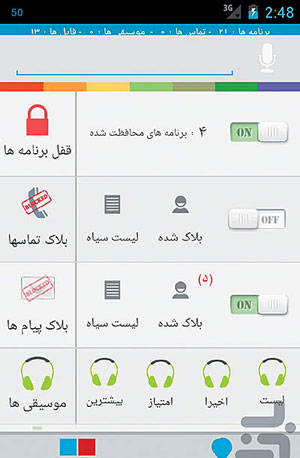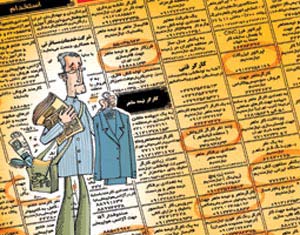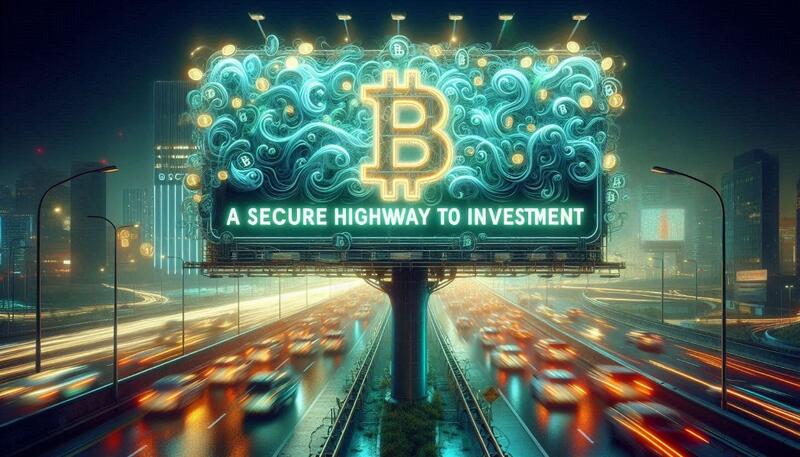یکشنبه, ۱۴ بهمن, ۱۴۰۳ / 2 February, 2025
از چاپ نگاتیو تا خروجی از بازی

باز هم نکاتی از دنیای جذاب وب. اگر شما نیز به ترفندهای کامپیوتری علاقه مند هستید این ستون را تا انتها مطالعه کنید شاید روزی یکی از همین ترفندها بتواند گره از کار شما بگشاید.
خروج از بازی در ویندوز اکس پی
در صورتی که از سیستم قدرتمندی برخوردار نیستید و در عین حال اقدام به نصب بازی های سنگین در دستگاه خود کرده اید، حتماً با مشکل کندی خروج از بازی ها آشنا هستید. به طوری که هنگام خروج از محیط بازی، ویندوز مدت زمانی هنگ کرده و انجام کار به کندی صورت می گیرد. این مشکل به علت استفاده ویندوز از هارددیسک به عنوان حافظه مجازی کمکی است اما از این مساله چندان نگران نباشید چرا که در این ترفند قصد داریم شما بتوانید بر این مشکل غلبه کنید. با بهره گیری از این ترفند می توانید با سرعت قابل توجهی از بازی ها خارج شوید اما مراحل این ترفند به این شرح است؛ در ابتدا باید روی My Computer راست کلیک کرده و Properties را انتخاب کنید بعد از آن روی تب Advance رفته و در قسمت Performance روی دکمه Settings کلیک کنید در این مرحله روی پنجره Performance Options رفته و بعد از آن روی تب Advanced بروید و در این مرحله روی دکمه Change کلیک کنید. اکنون در پنجره Virtual Memory، درایوی که ویندوز در آن نصب است را انتخاب کنید. بعد از آن از قسمت پایین پنجره تیک گزینه No Paging file را زده و خارج شوید و در نهایت تمام پنجره ها را OK کرده و سیستم را ری ا ستارت کنید تا تغییرات اعمال شود و در این مرحله بعد از بالا آمدن دستگاه مطمئن باشید دیگر هنگام خروج از بازی دستگاه شما کند نخواهد شد.
چاپ نگاتیو به وسیله Paint ویندوز
آیا تاکنون به این موضوع فکر کرده اید که به وسیله Paint ویندوز که یک ابزار ساده نقاشی و ویرایش تصویر است، می توانید نگاتیوهای عکس خود را به عکس های رنگی تبدیل کنید و عملاً بدون نیاز به هیچ گونه تجهیزات تخصصی عکاسی نگاتیو های خود را چاپ کنید. تنها به وسیله یک دوربین دیجیتال که می تواند دوربین موبایل باشد و نرم افزار Paint موجود در محیط ویندوز. البته نتیجه دارای کیفیت بالایی نخواهد بود اما کار شما را راه خواهد انداخت. هم اکنون به معرفی این ترفند می پردازیم. در اولین مرحله باید شما تصویر نگاتیو خود را وارد کامپیوتر کنید. برای این کار اگر می توانید از اسکنر استفاده کنید یا راه ساده تر اینکه توسط دوربین دیجیتال یا دوربین موبایل خود از نگاتیو به شکل دقیق عکس بگیرید. تنها دقت کنید محیط نور مناسبی داشته باشد و فلش دوربین نیز غیر فعال باشد. ترجیحاً پشت زمینه تصویر نیز سفیدرنگ باشد. پس از وارد کردن عکس به کامپیوتر، تصویر مورد نظر را به وسیله Paint ویندوز باز کنید که برای این کار کافی است از منوی Start به All Programs و سپس Accessories رفته و Paint را انتخاب کنید و سپس از منوی File روی Open کلیک کرده و عکس مورد نظر را Open کنید که پس از وارد شدن تصویر در محیط Paint، کافی است کلیدهای ترکیبی Ctrl+I را زده یا از منوی Image گزینه Invert Colors را انتخاب کنید. در این جا شما خواهید دید نگاتیو شما تبدیل به یک عکس رنگی و واضح شده است و اکنون می توانید با استفاده از File > Save as از تصویر رنگی خود خروجی بگیرید. توجه داشته باشید این کار توسط نرم افزارهای پیشرفته تر نظیر Adobe Photoshop به شکل حرفه یی تر صورت می پذیرد.
تبدیل عکس رنگی به عکس قدیمی
نرم افزار Adobe Photoshop قابلیت جالبی دارد، به این صورت که می توانید عکس رنگی را که به تازگی گرفته اید با تنظیماتی ساده به عکسی قدیمی و فرسوده تبدیل کنید. برای این کار کافی است در ابتدا فایل عکس خود را در فتوشاپ به وسیله File > Open باز کنید. در اولین قدم باید عکس را از حالت رنگی خارج کنیم. برای این کار می توانیم عکس را تبدیل به Grayscale کنیم ولی با این کار کل عکس به حالت سیاه و سفید تبدیل می شود و برای اینکه روی عکس کار کنیم مجبوریم دوباره آن را به RGB تغییر دهیم. برای اینکه این کارها را انجام ندهیم از یک امکان دیگر فتوشاپ به نام Desaturate استفاده می کنیم. برای این کار از منوی Image گزینه Adjustment > Desaturate را انتخاب کنید یا کلیدهای Shift+Ctrl+U را بفشارید. سپس به منوی فیلتر بروید و گزینه Noise > Add Noise را انتخاب کنید. برای مقدار Amount عدد ۳۰ را وارد کنید و گزینه Monochromatic را تیک بزنید و اطمینان حاصل کنید که Distribution روی niform تیک خورده باشد.اینک کلید های Ctrl+L را بفشارید یا اینکه از منوی Image گزینه Adjustment > Levels را انتخاب کنید. در پنجره یی که باز می شود در خانه اول Output Levels عدد ۸۰ را وارد کنید. سپس کلیدCtrl+U را بفشارید یا اینکه از منوی Image گزینه Adjustment > Hue/Saturation را انتخاب کنید. در پنجره یی که باز می شود گزینه Colorize را تیک بزنید. سپس برای HUE مقدار ۳۵ و برای Saturation مقدار ۲۵ و برای Lightness مقدار ۳۰ را وارد کنید. اینک طرح شما آماده شده است. تنها برای اینکه مقداری از خشنی تصویر را بکاهید کافی است یک بار افکت Blur را از منوی Filter > Blur اجرا کنید.
ایران مسعود پزشکیان دولت چهاردهم پزشکیان مجلس شورای اسلامی محمدرضا عارف دولت مجلس کابینه دولت چهاردهم اسماعیل هنیه کابینه پزشکیان محمدجواد ظریف
پیاده روی اربعین تهران عراق پلیس تصادف هواشناسی شهرداری تهران سرقت بازنشستگان قتل آموزش و پرورش دستگیری
ایران خودرو خودرو وام قیمت طلا قیمت دلار قیمت خودرو بانک مرکزی برق بازار خودرو بورس بازار سرمایه قیمت سکه
میراث فرهنگی میدان آزادی سینما رهبر انقلاب بیتا فرهی وزارت فرهنگ و ارشاد اسلامی سینمای ایران تلویزیون کتاب تئاتر موسیقی
وزارت علوم تحقیقات و فناوری آزمون
رژیم صهیونیستی غزه روسیه حماس آمریکا فلسطین جنگ غزه اوکراین حزب الله لبنان دونالد ترامپ طوفان الاقصی ترکیه
پرسپولیس فوتبال ذوب آهن لیگ برتر استقلال لیگ برتر ایران المپیک المپیک 2024 پاریس رئال مادرید لیگ برتر فوتبال ایران مهدی تاج باشگاه پرسپولیس
هوش مصنوعی فناوری سامسونگ ایلان ماسک گوگل تلگرام گوشی ستار هاشمی مریخ روزنامه
فشار خون آلزایمر رژیم غذایی مغز دیابت چاقی افسردگی سلامت پوست